Zaxwerks社製品ラインセンス認証方法
ご購入時に発行する仮認証コード(Temporary Code)は、30日間のみご利用頂ける仮のシリアルNo.です。継続して製品を正規版としてご利用頂くには、【正規認証コード発行申請フォーム】より正規認証(Permanent Code)コードを申請してください。
Zaxwerks社製品 ラインセンス認証方法:Step 1
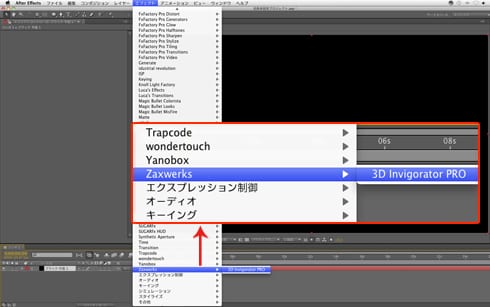
ここでは 3D Invigorator Pro
Zaxwerks社製品 ラインセンス認証方法:Step 2
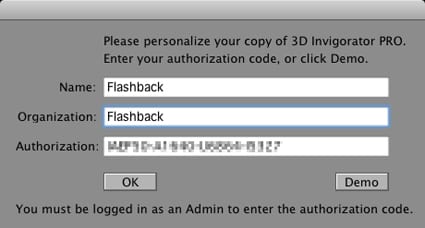
製品を認証するダイアログが表示されます、以下の必要事項を全て入力して「OK」をクリックします。
Name : ユーザー名
Organization : 会社名(個人の場合は、入力する必要はありません)
Authorization : 仮認証コード、または取得した正規認証コード(「-」(ハイフン)もコードに含みます)
※ユーザー名は、日本語でも入力頂けます。
※ソフトウェアを管理する認証コードは、Classic版とPro版、またはバージョンによって異なります。
Zaxwerks社製品 ラインセンス認証方法:Step 3
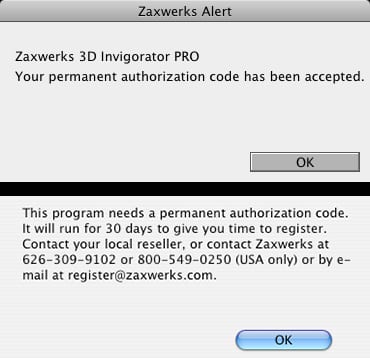
「Your permanent authorization code has been accepted.」と表示されれば、ライセンス認証は完了です。「OK」をクリックします。
仮認証コードを入力した場合、This program needs a permanent authorization code.と表示されます。この場合、正規認証コードを取得後に再度ライセンス認証を行ってください。
Zaxwerks社製品 ラインセンス認証解除方法:Step 1

After Effects を起動し、Zaxwerks社のプラグインを適用します。
Zaxwerks社製品 ラインセンス認証解除方法:Step 2

エフェクトコントロールに表示される「情報」を、Controlキー(Mac)またはCtrlキー(Win)を押しながらクリックします。
※3D Layer Toolsの場合は、プラグイン設定画面で、Controlキー(Mac)またはCtrlキー(Win)を押しながら、【About】をクリックします。
※3D Invigorator for PSの場合は、プラグイン設定画面で、Controlキー(Mac)またはCtrlキー(Win)を押しながら、Help > About Invigorator…を選択します。
Zaxwerks社製品 ラインセンス認証解除方法:Step 3
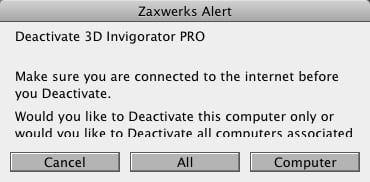
ライセンス認証解除のウィンドウが表示されます、以下のオプションを選択してライセンスの認証を解除します。
Cancel:ライセンス認証解除をキャンセルします。
All:同一シリアルNo.を使用している全てのマシンのライセンス認証を解除します。
Computer:お使いのマシンのみライセンス認証を解除します。別のコンピューターにライセンスを移行する場合は、こちらのオプションを選択します。
Zaxwerks社製品 ラインセンス認証解除方法:Step 4
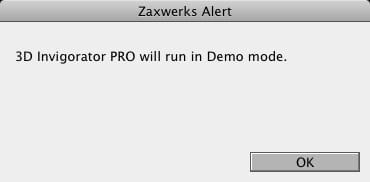
「3D Invigorator(製品名)will run in Demo mode.」と表示されたら。ライセンス認証解除は完了です。「OK」をクリックして、ライセンス認証解除ウィンドウを閉じます。